EXCEL中如何判断指定日期是第几周
来源:网络收集 点击: 时间:2024-05-04【导读】:
在工作表中输入日期后,如何根据日期判断该日期在一年当中是第几周呢?下面,通过举例具体介绍。工具/原料moreEXCEL方法/步骤1/6分步阅读 2/6
2/6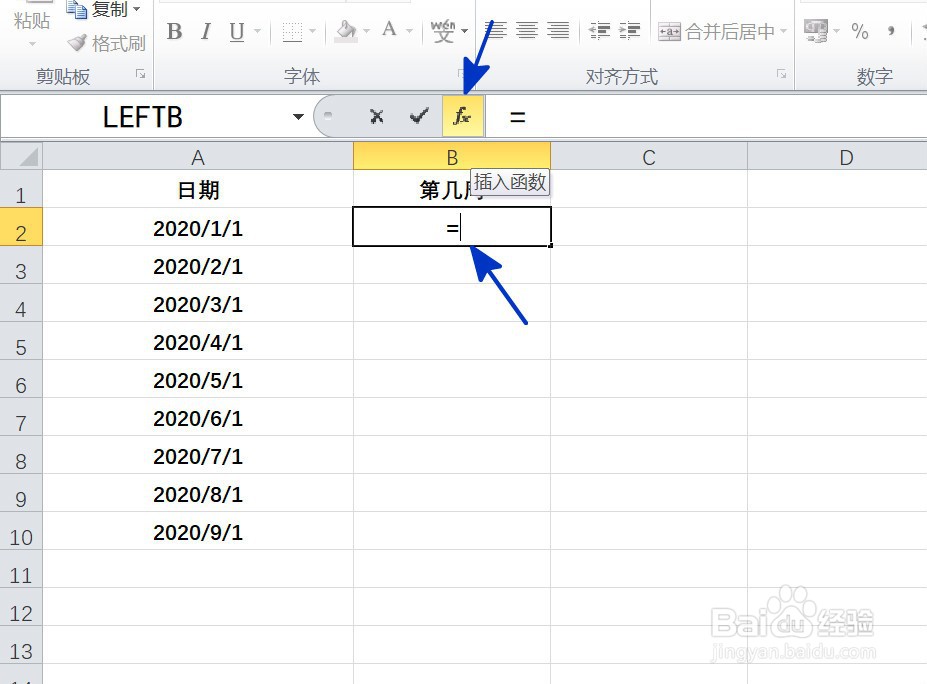 3/6
3/6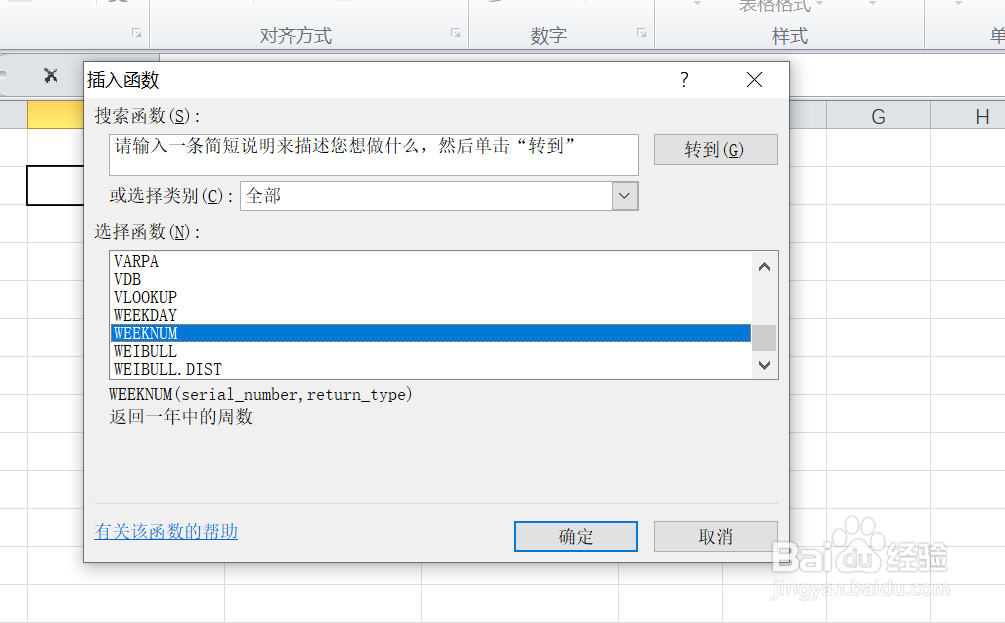 4/6
4/6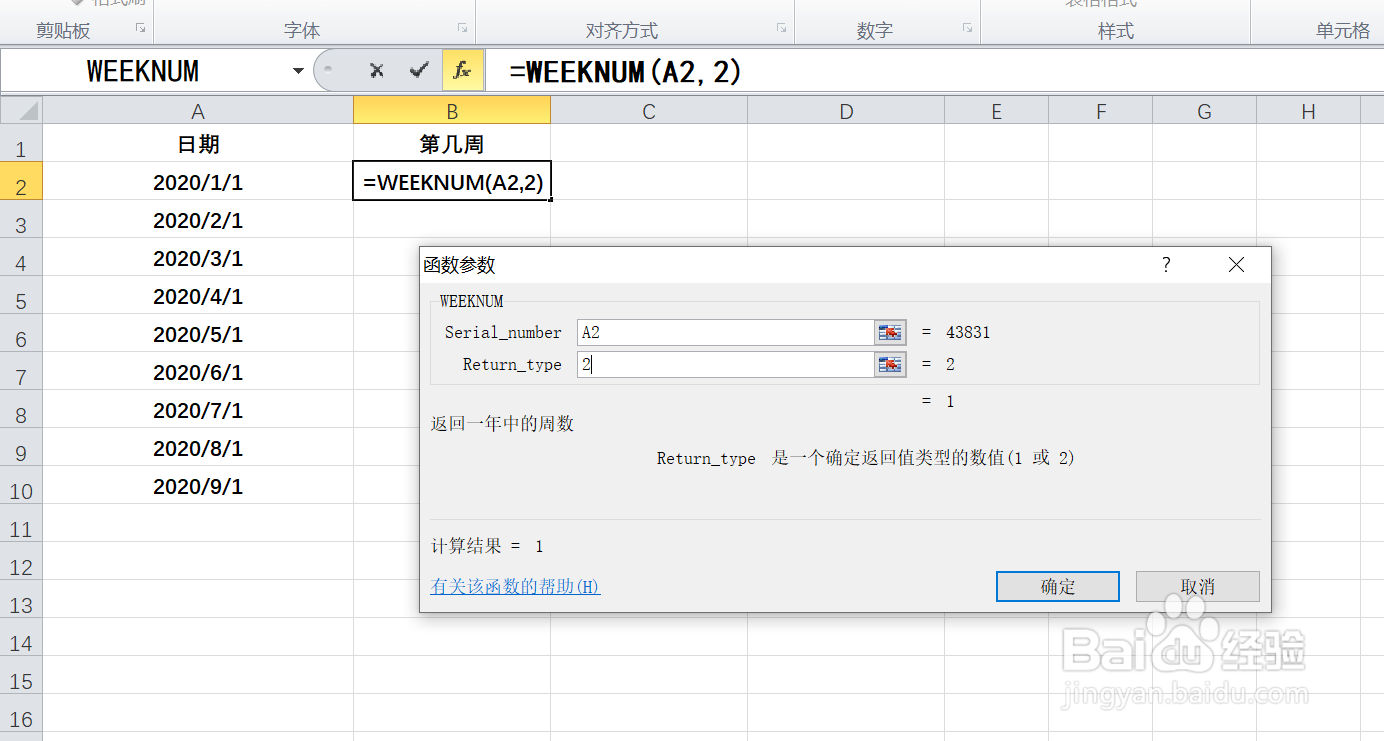 5/6
5/6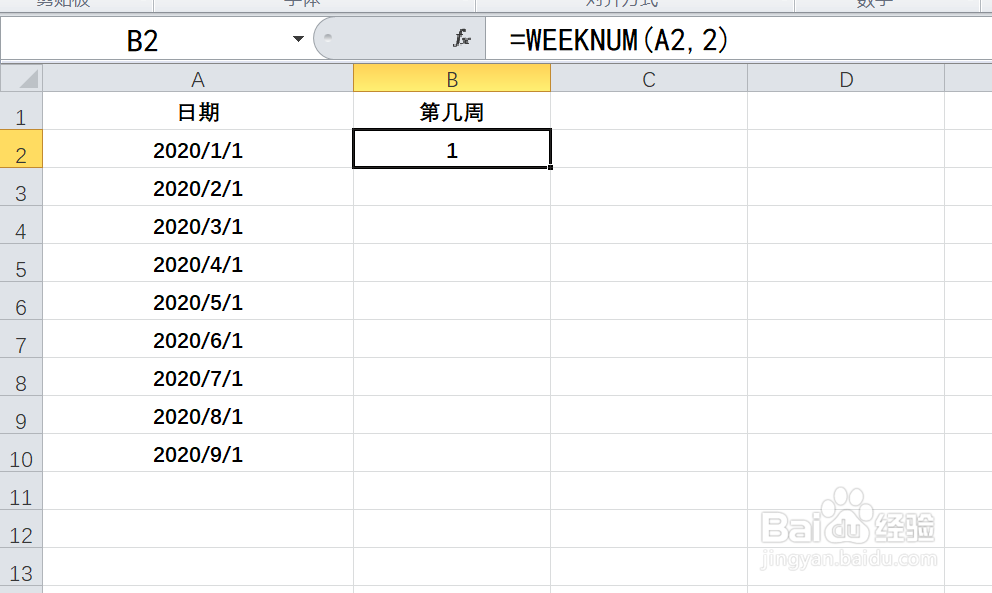 6/6
6/6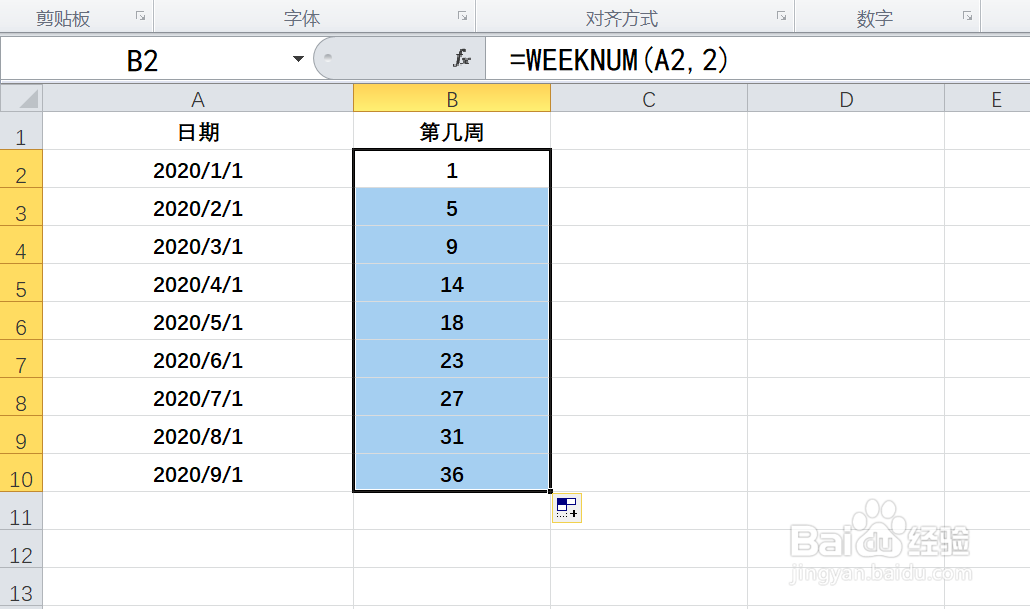 注意事项
注意事项
如本例,要求根据A列中的日期判断所在日期是第几周,结果在B列显示。
 2/6
2/6首先判断A2单元格日期是第几周,点击选中B2单元格,在单元格内输入运算符号=,然后点击按钮。
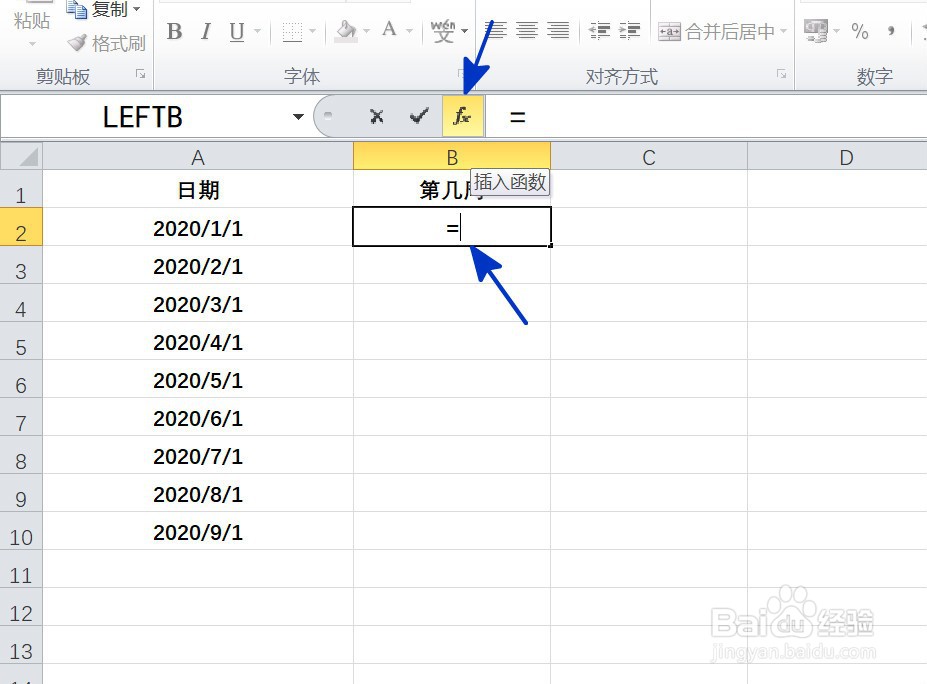 3/6
3/6如下图,通过上一步骤,系统弹出了【插入函数】对话框,在对话框中点击选择函数,完成后点击【确定】按钮。
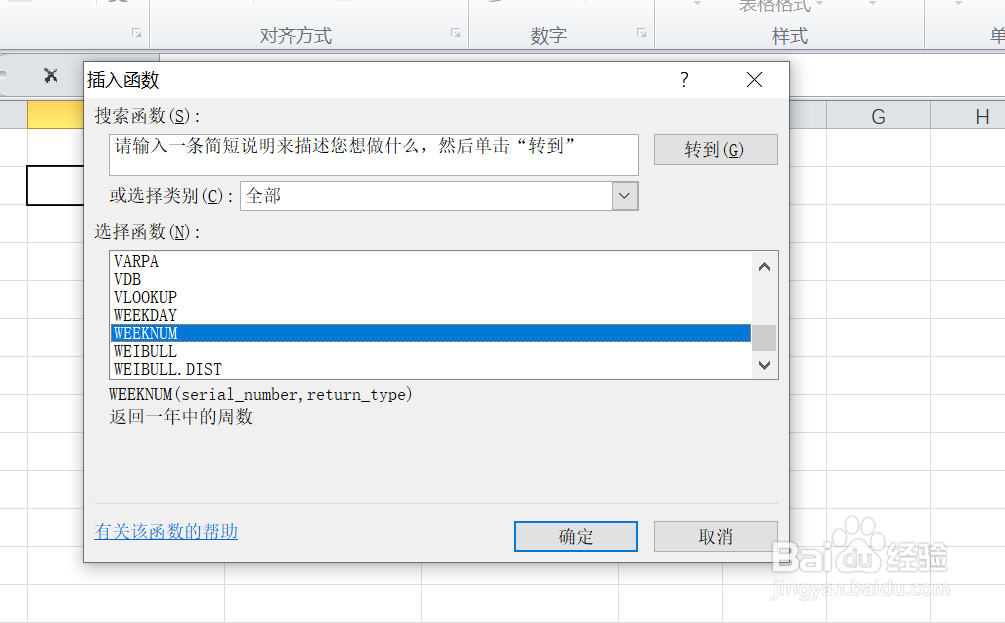 4/6
4/6在通过上一步骤,系统弹出的【函数参数】对话框:
将光标移动到第一个参数后面的对话框中,在工作表中点击选择A2单元格;
将光标移动到第二个参数后面的对话框中,在对话框中输入数字2,然后点击【确定】按钮。
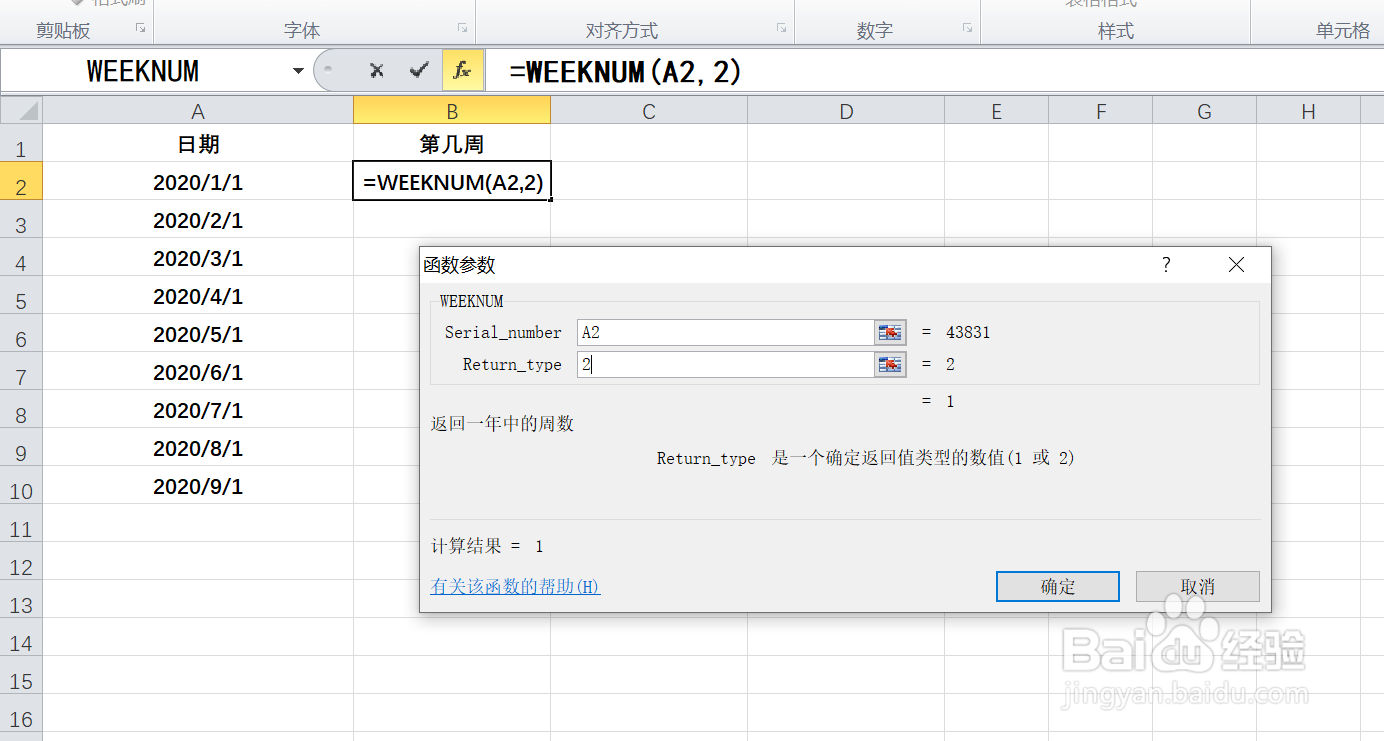 5/6
5/6返回到工作表中,通过以上操作步骤,A2单元格的日期是第几周就判断了出来,结果在B2单元格显示。
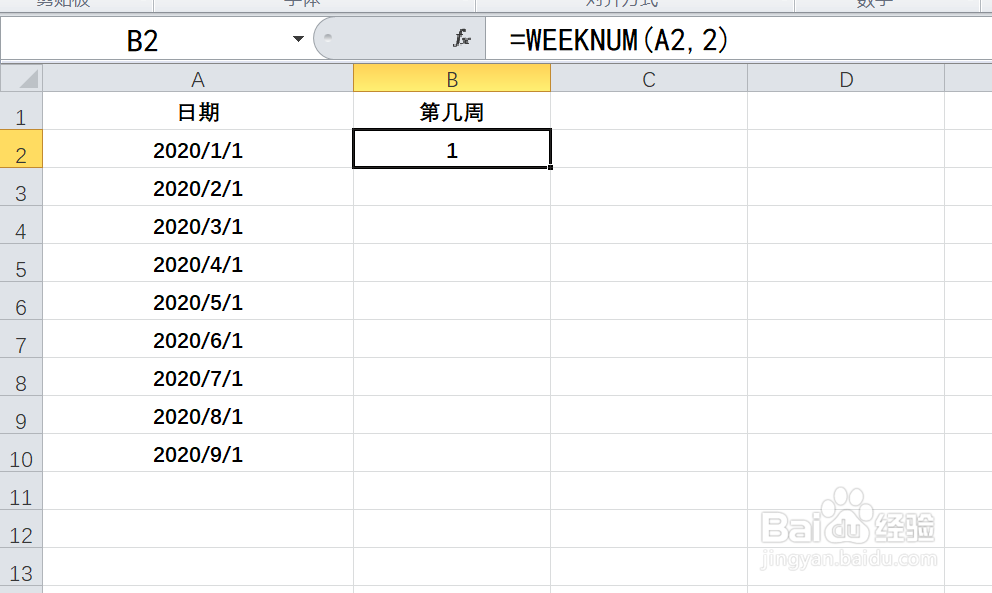 6/6
6/6将光标移动到B2单元格的右下角,当光标变为十字形后,点击鼠标左键拖动鼠标到其他单元格,将公式复制即可对A列的日期进行判断,结果如下图所示:
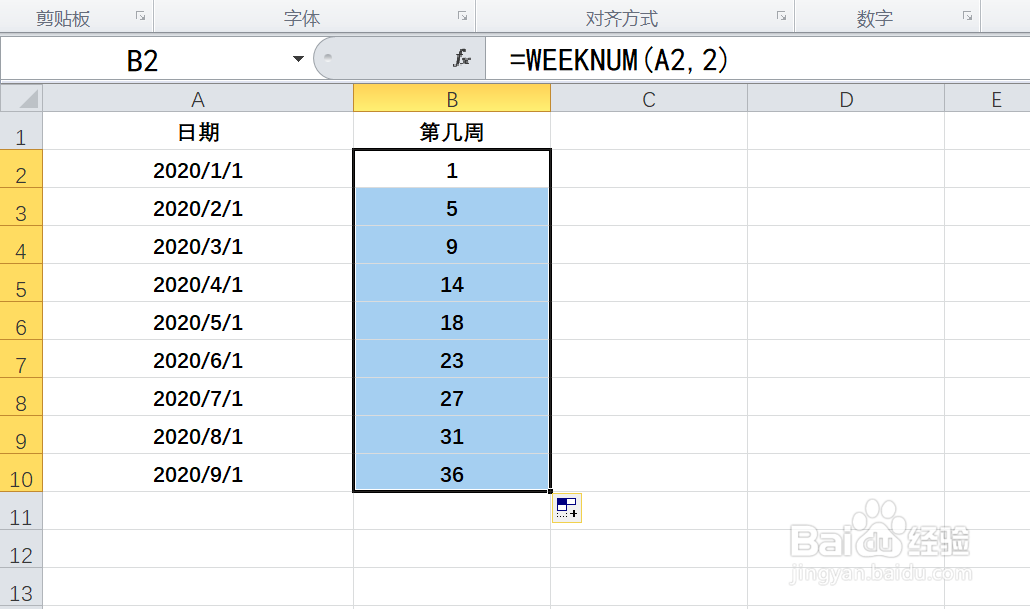 注意事项
注意事项本文仅供参考。
EXCEL版权声明:
1、本文系转载,版权归原作者所有,旨在传递信息,不代表看本站的观点和立场。
2、本站仅提供信息发布平台,不承担相关法律责任。
3、若侵犯您的版权或隐私,请联系本站管理员删除。
4、文章链接:http://www.1haoku.cn/art_666458.html
上一篇:个人委托书怎么写
下一篇:怎么开启比心软件隐藏我的所在位置信息
 订阅
订阅